Kaip sužinoti, ar "Smarthome" įrenginys veikia su "Alexa", "Siri" arba "Google" namų ir padėjėjo

Dabar, kai balso padėjėjai tampa itin populiarus, daugelis vartotojų, kurie nori aprengti gyvenamąją erdvę "smarthome" produktai greičiausiai nori, kad šie produktai būtų suderinami su jų balso asistentu, nesvarbu, ar tai "Alexa", "Siri" ar "Google" asistentas (ir "Google" pagrindinis puslapis). Štai kaip sužinoti, ar "smarthome" įrenginys veikia su šiomis platformomis.
Pažiūrėkite į "Product Box" žymę

Patikrinkite, ar lengviausias ir greitesnis būdas sužinoti, ar "smarthome" įrenginys suderinamas su jūsų
SUSIJĘS: Ar jūs turėtumėte išmesti visas savo produktų dėžutes?
Kažkur dėžutėje jūs būsite išmesti. surask mažą ženklelį, kuris sako kažką panašaus "Darbas su" Apple HomeKit "arba" dirba su "Amazon Alexa". Jūs taip pat galite tiesiog pamatyti "Amazon Echo" logotipą, kuris taip pat sako, kad jis veikia su "Alexa".
Tačiau nepamirškite, kad kai kuriose produktų dėžėse tokie ženkleliai nebus spausdinami, nors jie visiškai palaiko Alexa, Siri, arba "Google" asistentas. Pavyzdžiui, Philips Hue dėžutės turi tik "HomeKit" ženklelį, nors jie taip pat yra "Alexa" ir "Google" asistentai. Dėl to galbūt norėsite ieškoti antrojo šaltinio.
Apsilankykite produkto tinklalapyje
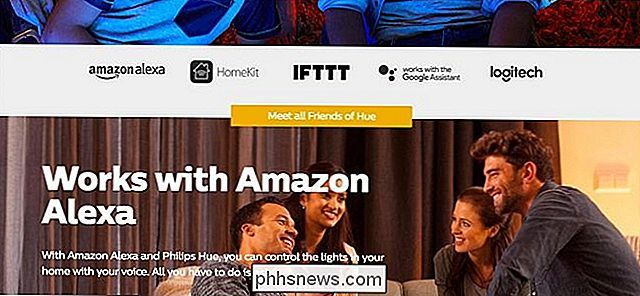
Jei produkto dėžutėje nėra nieko apie tai, kokie balso padėjėjai palaiko, tai gali būti naudinga dvigubai patikrinti produkto svetainė.
SUSIJĘS: Kaip valdyti savo "Smarthome" produktus su "Amazon Echo"
"Philips Hue" tinklalapyje. , pavyzdžiui, jei apsilankysite "Friends of Hue" skyriuje, pamatysite, kad jis veikia su visais trimis balso padėjėjais, nors produkto dėžutėje yra tik "HomeKit" ženklelis.
Be to, "Belkin's" "WeMo smart outlet" sako, kad jis dirba su "Alexa" ir "Google" asistentu, nors jis nurodo "Amazon Echo" tik gaminio pakuotėje.
Žiūrėti "Voice Assistants" oficialius palaikymo sąrašus
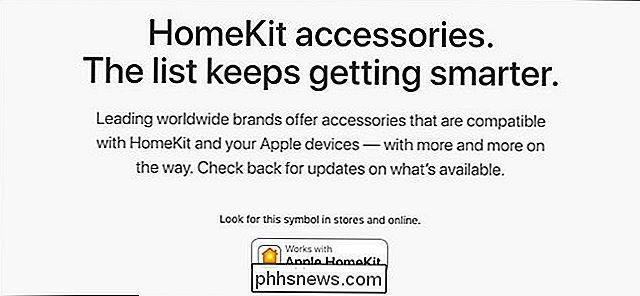
Kažkur balso asistentų oficialiose svetainėse rasite remiamų "smarthome" produktų sąrašas.
- "Alexa / Echo" oficialus palaikymo sąrašas
- HomeKit / "Siri" oficialus palaikymo sąrašas
- "Google" asistentas / "Google" Namų oficialus palaikymo sąrašas
Perrašykite sąrašą, kad pamatytumėte, ar jūsų pasirinktas balso asistentas palaiko jūsų "smarthome" įrenginį. Jei ne, tada jums nepavyks, bet tikiuosi, kad artimiausiu metu bus pridedama parama - balso asistentai nuolat prideda vis daugiau ir daugiau pagalbos "smarthome" produktams.
Skaityti atsiliepimus
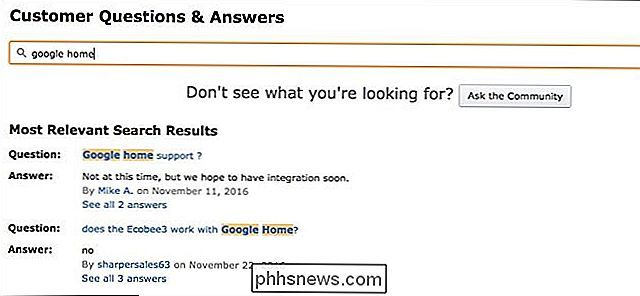
Jei viskas nepavyks, produkto apžvalgos iš mažmeninių tinklalapių gali būti labai naudinga, kai reikia išsiaiškinti, kurie balso padėjėjai yra palaikomi, taip pat sužinoti daugiau apie produktą apskritai prieš perkant.
SUSIJUSIOS: Kaip rasti "Fake Reviews" "Amazon", "Yelp" ir kitos svetainės
"Amazon" netgi turi kiekvieno produkto skyrių, leidžiantį klientams užduoti klausimus apie produktą, o kiti klientai gali jiems atsakyti. Taip pat galite ieškoti klausimų, kad galėtumėte rasti tai, ko ieškote.
Pavyzdžiui, "Ecobee3" "Amazon" produktų puslapyje galiu ieškoti "Google" namų "ir atsiras įvairių klausimų apie tai, ar ji palaikoma. Iš to aš galiu pamatyti, kad "Ecobee3" nepalaiko "Google" namų. Tačiau būtinai pažvelkite į klausimą ir atsakymą, nes jis gali būti pasenęs, todėl gali būti, kad šis produktas pridėjo paramą konkrečiam balso asistentui.

"Amazon Echo Plus" yra baisus "Smarthomet" centras
"Amazon" naujasis "Echo" (100 JAV dolerių) yra mažesnis, juose yra naujos mikrofono technologijos ir geresnis garsas. Senasis "Echo" formos veiksnys buvo pertvarkytas į "Echo Plus" (150 USD), kuris ateina su įmontuotu smarthom centru. Tai nėra labai gerai. SUSIJĘS: Kaip išnaudoti visas savo "Amazon Echo" galimybes Negalima manęs neteisingai suprasti, yra protinga idėja suderinti du "smarthome" įrenginius į vieną vienetą, ypač jei jūsų smarthome yra pilamas kaip yra.

Kaip sustabdyti konkrečius žmones, kurie žiūri Instagram istoriją
"Instagram's Story" funkcija yra nepaprastai populiari; dabar ji turi daugiau kasdieninių naudotojų nei "Snapchat" - tai kopijavimo programa. Problema yra ta, kad, nebent turite asmeninę "Instagram" paskyrą, bet kas, įskaitant jūsų motiną, gali jus sekti. Jei norite paskelbti nuotraukas iš savo laukinių "Instagram" istorijos šalių, bet taip pat norite išvengti nepatogių šeimos vakarienių, štai kaip blokuoti konkrečius žmones, kad juos būtų galima peržiūrėti.



